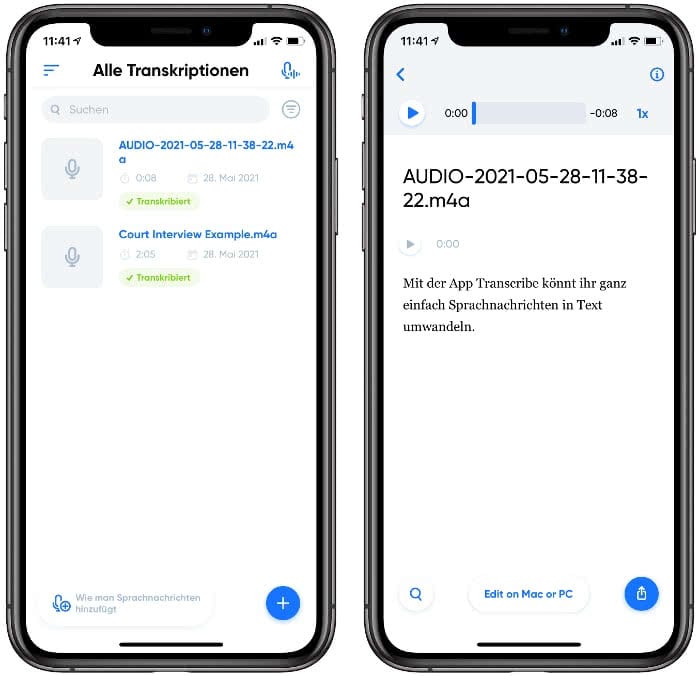WhatsApp Sprachnachricht: Die besten Tipps & Tricks
8.058 Aufrufe • Lesezeit: 6 Minuten
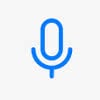 WhatsApp ist immer noch einer der beliebtesten Messenger und es werden täglich Millionen von Nachrichten über die App verschickt. Da das ständige Tippen von Textnachrichten oft lästig ist und langsam von der Hand geht, erfreuen sich mittlerweile die Sprachnachrichten sehr großer Beliebtheit. Daher zeigen wir euch hier einige praktische Tipps & Tricks rund um die WhatsApp Sprachnachrichten-Funktion.
WhatsApp ist immer noch einer der beliebtesten Messenger und es werden täglich Millionen von Nachrichten über die App verschickt. Da das ständige Tippen von Textnachrichten oft lästig ist und langsam von der Hand geht, erfreuen sich mittlerweile die Sprachnachrichten sehr großer Beliebtheit. Daher zeigen wir euch hier einige praktische Tipps & Tricks rund um die WhatsApp Sprachnachrichten-Funktion.
Inhaltsverzeichnis
- 1 Voraussetzungen
- 2 WhatsApp Sprachnachricht schneller abspielen
- 3 WhatsApp Sprachnachricht geheim abhören
- 4 WhatsApp Sprachnachricht weiterleiten
- 5 WhatsApp Sprachnachricht löschen
- 6 WhatsApp Sprachnachricht speichern
- 7 WhatsApp Sprachnachricht vor dem Versand anhören
- 8 WhatsApp Sprachnachricht in Text umwandeln
Voraussetzungen
Damit alle der hier gezeigten Tipps & Tricks auch bei euch funktionieren, müsst ihr zunächst sicherstellen, dass ihr die aktuellste Version von WhatsApp auf eurem iPhone installiert habt. Geht dazu in die App Store App und tippt auf das Profil-Icon oben rechts. Scrollt euch anschließend durch die Liste unter „Verfügbare Updates“ und tippt ggf. auf den „Aktualisieren“-Button rechts neben dem WhatsApp App-Icon.
WhatsApp Sprachnachricht schneller abspielen
Häufig erhält man Sprachnachrichten, die sehr langsam gesprochen sind und die man gerne schneller abspielen würde. Seit dem neuesten WhatsApp-Update ist das kein Problem mehr.
Wenn ihr also eine Sprachnachricht in WhatsApp empfangen habt, tippt zunächst auf den Play-Button. Mit einem Tipp rechts auf den kleinen „1x“-Button könnt ihr die Geschwindigkeit auf das 1,5-fache und durch erneutes Tippen auf die doppelte Geschwindigkeit stellen.
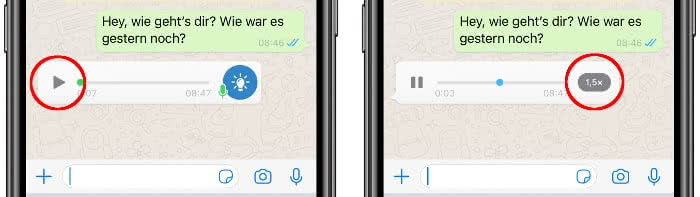
Ihr könnt auch während die Sprachnachricht abgespielt wird die Geschwindigkeit beliebig oft umstellen und zwischen den verschiedenen Tempi wechseln. So könnt ihr euch ganze Sprachnachrichten oder auch nur Teile davon in der Geschwindigkeit anhören, die euch am besten gefällt.
WhatsApp Sprachnachricht geheim abhören
Wenn ihr eine WhatsApp Sprachnachricht abspielen wollt, dann müsst ihr einfach nur den Play-Button drücken, während ihr das iPhone in der Hand haltet oder es vor euch auf dem Tisch liegt.
Wollt ihr hingegen die Nachricht nicht über den Lautsprecher, sondern diskret und leise über die Ohrmuschel am iPhone abspielen, weil es vllt. eine private Nachricht ist, dann müsst ihr die Play-Taste drücken und das iPhone direkt an euer Ohr halten. So wird die Nachricht nur für euch über den Ohrlautsprecher abgespielt und niemand anders kann mithören.

WhatsApp Sprachnachricht weiterleiten
Wenn ihr eine WhatsApp Sprachnachricht weiterleiten wollt, haltet dafür einfach die gewünschte Sprachnachricht etwas länger gedrückt bis ein kleines Kontextmenü erscheint. Wählt dann die Option „Weiterleiten“ aus. Ihr habt hier auch die Möglichkeit, mehrere Nachrichten auszuwählen, falls ihr mehrere auf einmal weiterleiten wollt. Tippt dann unten links auf den kleinen Pfeil und wählt den gewünschten Chat-Partner, an den ihr die Nachricht weiterleiten möchtet, aus eurer WhatsApp-Kontaktliste aus.
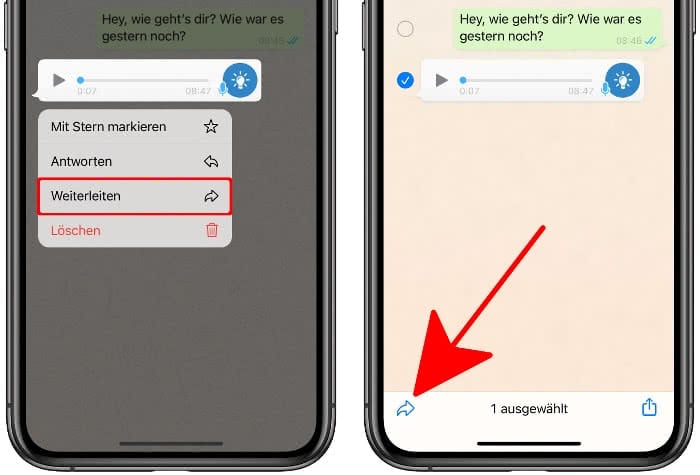
WhatsApp Sprachnachricht löschen
Wenn ihr eine WhatsApp Sprachnachricht löschen wollt, müsst ihr diese etwas länger gedrückt halten und im Kontextmenü auf „Löschen“ gehen. Beachtet allerdings, dass ihr Sprachnachrichten, die ihr von jemandem erhalten habt, nur auf eurem eigenen Gerät löschen könnt. Wenn ihr „Für mich löschen“ auswählt, dann verschwindet die Sprachnachricht aus eurem Chat, bleibt aber im Chatverlauf eures Gesprächspartners erhalten.
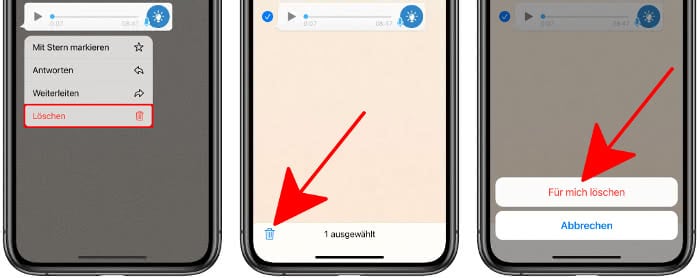
Bei Sprachnachrichten, die ihr verschickt habt, sieht das anders aus. Hier könnt ihr auswählen, ob die Nachricht nur für euch oder auch für alle anderen Chat-Teilnehmer gelöscht werden soll („Für alle löschen“). Dann verschwindet sie auch von den Geräten der anderen Chat-Partner.
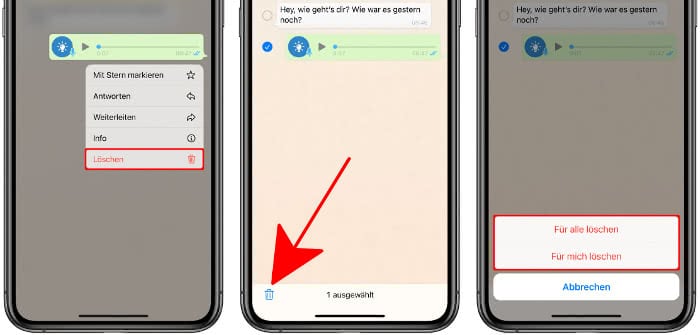
WhatsApp Sprachnachricht speichern
Es ist auch ganz einfach möglich, WhatsApp Sprachnachrichten zu speichern. Haltet dafür wieder die gewünschte Nachricht länger gedrückt und geht dann auf den Menüpunkt „Weiterleiten“. Tippt nun auf das Teilen-Symbol unten rechts in der Ecke.
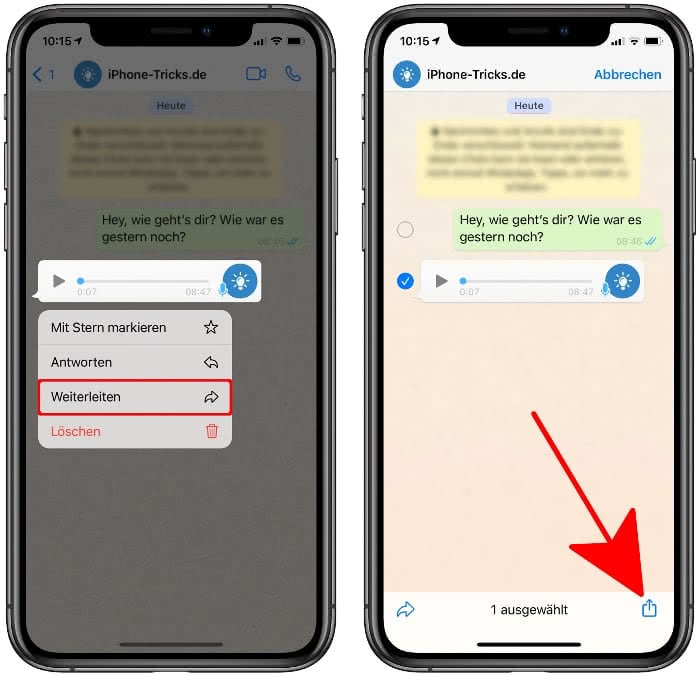
Über den Punkt „In Dateien sichern“ könnt ihr die Sprachnachricht nun in der iCloud („iCloud Drive“) oder als normale Audio-Datei lokal auf eurem iPhone („Auf meinem iPhone“) abspeichern. Geht dazu oben rechts auf „Sichern“. Wiederfinden könnt ihr die Audio-Datei jederzeit über die Dateien-App und könnt sie dort beliebig oft abspielen oder z. B. erneut weiterleiten.
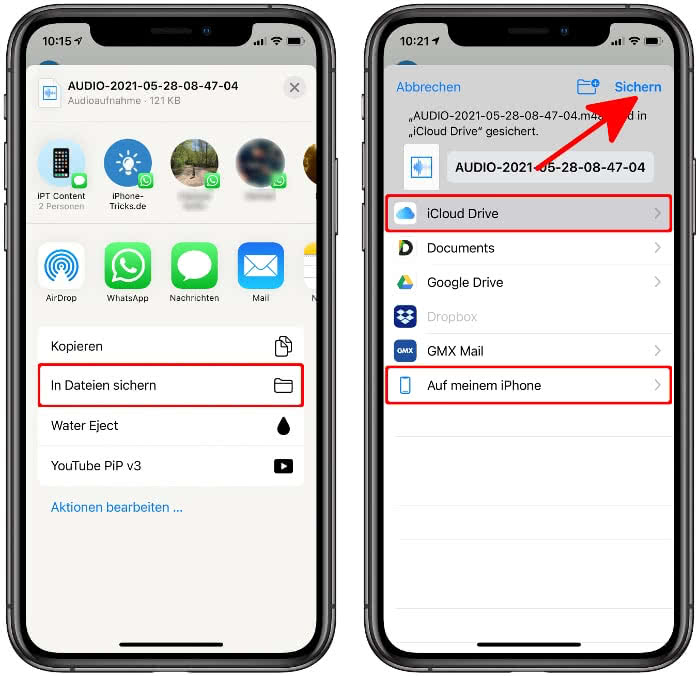
Alternativ könnt ihr die Sprachnachricht auf gleichem Wege auch in der Notizen-App speichern. Geht dazu im Teilen-Menü auf „Notizen“ und klickt oben rechts auf „Sichern“.
WhatsApp Sprachnachricht vor dem Versand anhören
Wenn ihr eine Sprachnachricht aufnehmt, wird diese verschickt, sobald ihr den Finger vom Aufnahmeknopf nehmt, ohne dass ihr die Möglichkeit habt, euren gesprochenen Text vor dem Versand noch einmal anzuhören. Es gibt jedoch einen kleinen Trick, mit dem ihr euch die Sprachnachricht vor dem Versand doch nochmal anhören könnt.
Startet eine Aufnahme, indem ihr das Mikrofon-Icon unten rechts gedrückt haltet. Während die Aufnahme läuft, schiebt ihr euren Finger nach oben. Daraufhin erscheint ein kleines Schloss. Schiebt euren Finger weiter nach oben, bis das Schloss einrastet. Jetzt könnt ihr loslassen und beliebig lange eure Sprachnachricht weiter aufnehmen.
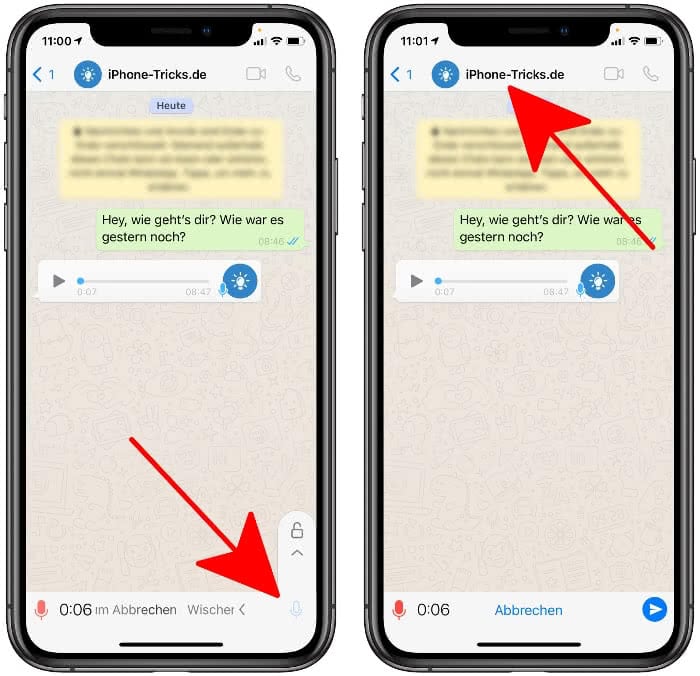
Wenn ihr fertig seid, tippt nicht auf den blauen Senden-Button, sondern oben auf den Namen des Chats.
Geht dann oben links auf den Zurück-Pfeil, woraufhin unten die von euch aufgenommene aber noch unverschickte Sprachnachricht angezeigt wird.
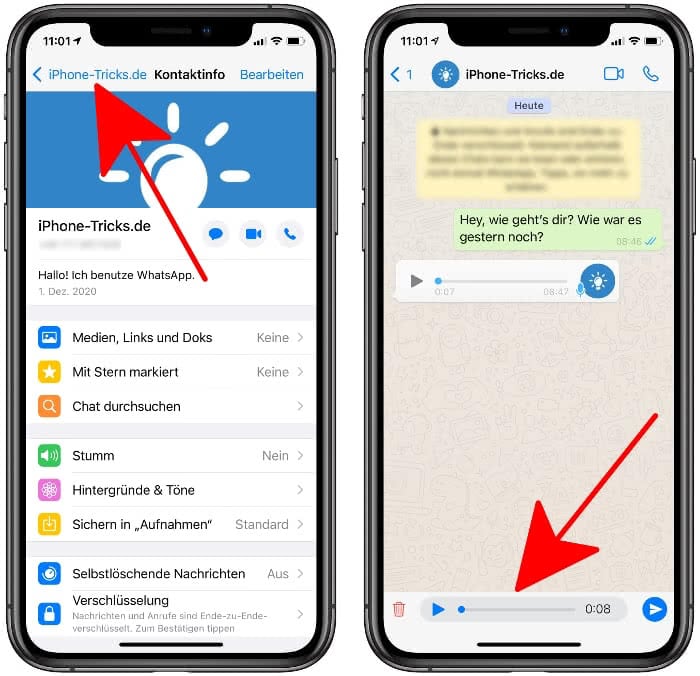
Jetzt könnt ihr auf den Play-Button tippen, um euch die Nachricht anzuhören. Wenn ihr damit zufrieden seid, könnt ihr sie über den blauen Senden-Button abschicken. Solltet ihr unzufrieden mit der Sprachnachricht sein, tippt links auf das Mülleimer-Symbol, um die aufgenommene Nachricht zu löschen.
Tipp: Mittlerweile ist es möglich, WhatsApp Sprachnachrichten beliebig zu pausieren und wieder fortzusetzen!
WhatsApp Sprachnachricht in Text umwandeln
Wenn ihr eine längere Sprachnachricht gerne als Text hättet, dann gibt es spezielle Apps, mit denen ihr Audio-Dateien automatisch in Text umwandeln lassen könnt. Einige Apps kosten Geld, manche sind kostenlos – zumindest für eine gewisse Zeit. Eine gut funktionierende App, welche ihr die ersten 15 Minuten kostenlos testen könnt, bevor ihr für die weitere Nutzung zur Kasse gebeten werdet, ist „Transcribe“.
Wenn ihr die App auf eurem iPhone installiert habt, müsst ihr in WhatsApp die gewünschte Sprachnachricht antippen, gedrückt halten, „Weiterleiten“ wählen und auf den Teilen-Button unten rechts tippen. Wischt nun oben in der App-Leiste so lange nach links, bis „Transcribe“ erscheint. Die Sprache wird in der Regel automatisch erkannt, ihr könnt sie aber auch nach Bedarf anpassen. Wenn ihr nun auf „Transkribieren“ tippt, beginnt die App das Gesprochene in Text umzuwandeln.
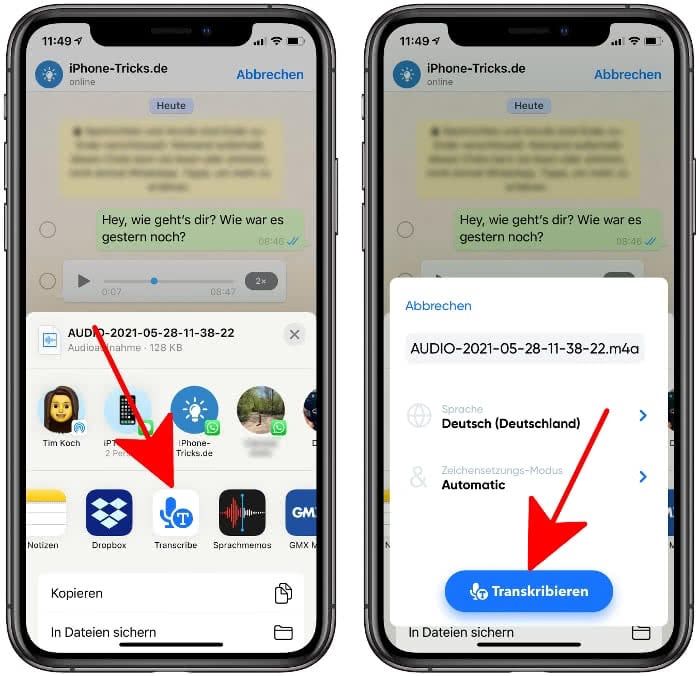
Falls die App nicht angezeigt wird, drückt auf „Mehr“ und tippt diese unter „Vorschläge“ an. Mit einem Tipp auf „Bearbeiten“ und das grüne Plus neben dem Transcribe-Icon, könnt ihr die App dauerhaft zur App-Leiste hinzufügen.
Beachtet, dass die Qualität der Sprachnachricht, z. B. wie deutlich gesprochen wird, darüber entscheidet, wie gut der Text am Ende rauskommt. Störende Hintergrundgeräusche können das Ergebnis negativ beeinflussen. In der Transcribe-App findet ihr dann die in Text umgewandelte Sprachnachricht. Dort könnt ihr sie anwählen, ggf. den Text korrigieren und über den Teilen-Button unten rechts in anderen Apps teilen.